Os assinantes do Microsoft 365 para empresas, educação e uso doméstico podem definir uma senha para seus Sways. Isso garante que somente pessoas com a senha possam exibir a sua apresentação de trabalho, relatório escolar ou agenda pessoal.
Para adicionar uma senha, entre no Sway com sua conta do Microsoft 365 e siga estas etapas:
-
Clique no ícone Compartilhar na barra de navegação superior do Sway.
-
No menu exibido, clique em Mais opções e clique em Exigir uma senha para exibir ou editar este Sway.
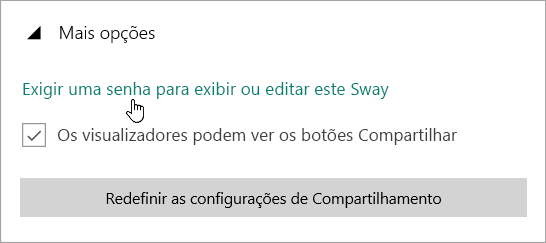
-
Na caixa de diálogo Criar senha, escolha uma senha para o seu Sway. Verifique se ela tem pelo menos 8 caracteres, incluindo um número, uma letra maiúscula e uma letra minúscula.
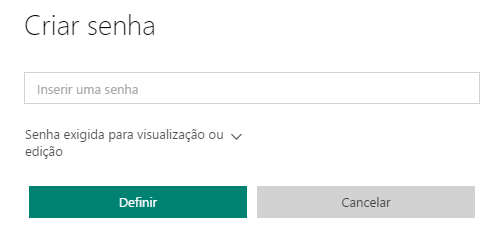
-
Como alternar entre as duas opções: Senha necessária para exibir ou editar ou Senha necessária para editar.
Ao compartilhar seu Sway, outras pessoas precisarão digitar a senha escolhida para exibi-lo.
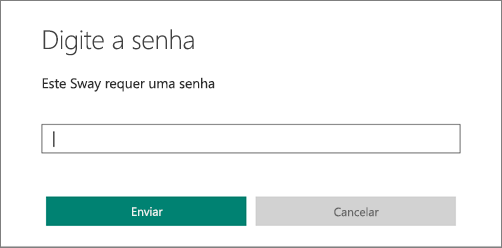
Remover a senha do seu Sway
-
Clique no ícone Compartilhar na barra de navegação superior do seu Sway.
-
No menu exibido, clique em Mais opções e clique em Remover.
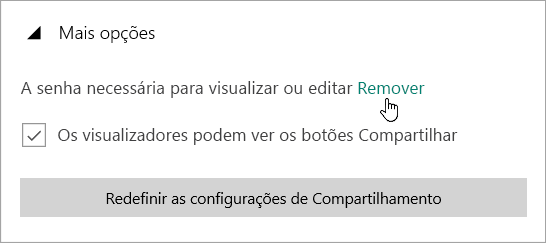
Os visualizadores agora poderão exibir ou editar um Sway sem uma senha.










